شما بعد از طی مراحل زیر به شکل زیر خواهید رسید.
یک فایل جدید با پشت زمینه مشکی ایجاد کنید. ابزار متن را برداشته و با رنگ 7B4D2F متن مورد نظر خود را بنویسید. بهتره از فونت BorisBlackBloxx یا Arial Black برای اینکار استفاده کنید.
متن خود را سلکت کنید (برای سلکت کردن کلید Ctrl را نگه داشته و بر روی لایه کلیک کنید) و به مسیر Select > modify > expand رفته و مقدار 2 را وارد کنید. همانطور که هنوز متن سلکت است یک لایه جدید ایجاد کنید و اونو زیر لایه متن بزارید و محل انتخاب رو با رنگ C65D29 پر کنید.
دوباره متن اصلی را سلکت کنید و به مسیر Select > modify > expand رفته و مقدار 5 را اعمال کنید. یک لایه جدید ایجاد کرده و جای سلکت شده را با رنگ 3E2B26 پر کرده و این لایه رو زیر لایه قبلی بزارید.
به مسیر Select > Modify > expand رفته و مقدار 7 را اعمال کنید. یک لایه جدید ایجاد کرده و جای سلکت شده را با رنگ 783643 پر کرده و این لایه رو زیر لایه قبلی بزارید.
به مسیر Select > modify > contract بروید و مقدار 5 را اعمال کنید. بعد به مسیر Select > feather رفته و 3 را اعمال کنید و بعد کلید Delete را بزنید.
دوباره لایه متن را انتخاب کنید و به مسیر Select > modify > contract رفته و یک لایه جدید ایجاد کرده و اونو با رنگ مشکی پر کنید.
یک لایه جدید ایجاد کرده و اونو زیر شاخه یک Group قرار دهید. برای Foreground رنگ E1E1E1 را انتخاب و برای Background رنگ OCOCOC را انتخاب کنید. ابزار Gradient را برداشته و اونو روی حالت Radial قرار دهید و بعد مثل شکل ایجاد کنید.
خوب از این لایتون کپی های مختلف گرفته و در جاهایی که میخواهید بزارید.
خوب حالا Mode گروپ رو بر روی Color Dodge قرار دهید.
خوب دیگه کار تموم شد.
دوست عزیز، به سایت علمی نخبگان جوان خوش آمدید
مشاهده این پیام به این معنی است که شما در سایت عضو نیستید، لطفا در صورت تمایل جهت عضویت در سایت علمی نخبگان جوان اینجا کلیک کنید.
توجه داشته باشید، در صورتی که عضو سایت نباشید نمی توانید از تمامی امکانات و خدمات سایت استفاده کنید.


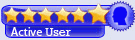


















 پاسخ با نقل قول
پاسخ با نقل قول


علاقه مندی ها (Bookmarks)